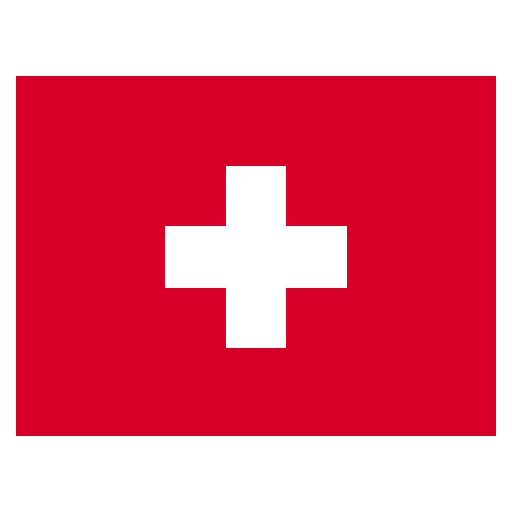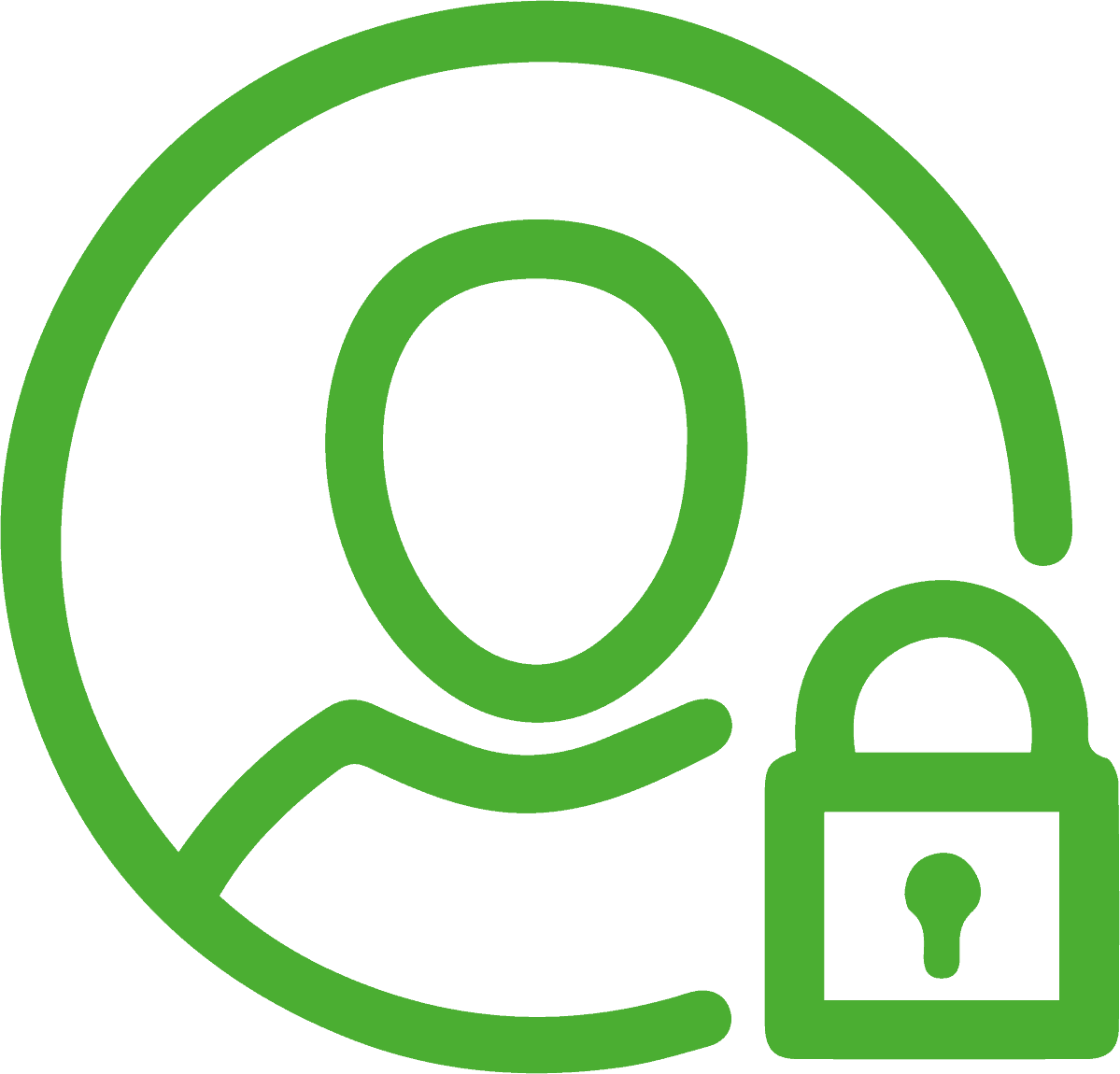Informazioni sui cookie
1 - Cosa sono i cookie?
I cookie sono piccoli file contenenti lettere e numeri che vengono scaricati sul suo computer, tablet o cellulare ogni volta che accede a un sito web.
PIXID VMS utilizza questi file per gestire la sessione dell’utente e per raccogliere informazioni sul browser (il browser utilizzato, il tempo di accesso, le pagine visualizzate, ecc.
2 - Come configurare i cookie
3 - Quali cookie utilizziamo?
Di seguito troverà un elenco dei cookie che possiamo utilizzare:
| Cookie | ID del cookie | Scopo del cookie |
| pixid-vms.com cookie | pixid-vms.com | Interno al framework utilizzato dal sito (WordPress) |
| Google Analytics | google-analytics.com | Per raccogliere le seguenti informazioni: il browser utilizzato, l’esperienza dell’utente del sito, le pagine visualizzate, le azioni eseguite, il tempo trascorso sul sito, il tutto al fine di creare rapporti statistici sull’utilizzo dei servizi PIXID. |
4 - Come eliminare i miei cookie
Può scegliere di disattivare i cookie in qualsiasi momento. Il suo browser può anche essere configurato in modo da fornirle notifiche relative ai cookie memorizzati sul suo computer, chiedendole se desidera accettarli o meno. Può accettare o rifiutare i cookie caso per caso, oppure decidere di rifiutarli sistematicamente.
Ecco come controllare i cookie o impedire che vengano salvati:
Le impostazioni sono diverse per ogni browser. Sono descritte nel menu di aiuto del suo browser, che le fornirà informazioni su come modificare le sue preferenze in relazione ai cookie.
Può disattivare i cookie seguendo queste istruzioni:
4.1- con Internet Explorer
In Internet Explorer, clicchi sul pulsante Strumenti e poi su Opzioni Internet. Vada alla scheda Generale, poi Cronologia del browser e quindi clicchi sul pulsante Elimina. Si assicuri che l’opzione Cookie e dati del sito web sia stata selezionata, quindi clicchi sul pulsante Elimina.
Vada alla scheda Privacy, poi Impostazioni e sposti il cursore in alto per bloccare tutti i cookie. A questo punto, clicchi su OK.
4.2- con Firefox
4.3- con Google Chrome
Nell’angolo in alto a destra, clicchi sui tre puntini e poi su Impostazioni. In fondo alla pagina, clicchi su Avanzate. Nella sezione Privacy e sicurezza, clicchi su Impostazioni contenuti. Alla voce Cookie, selezioni il livello di blocco che desidera applicare. Clicchi su Tutti i cookie e i dati del sito. Selezioni i cookie che desidera eliminare e poi clicchi sulla croce a destra.